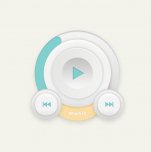四分环,如何用PS设计曲线四分环视频教程详解
在PS里制作四分环,四分环有正面四分环和曲线四分环,这里制作的是曲线四分环,看似简单,但是要学会,需要有点耐心,要知道这个操作是什么意思,为什么操作后就会是这个图形,在制作中我们要知道,做几分环就分几份,旋转的度数是用360除份数,做的时候围绕圆心转要精确,否则会有缝隙,学会路径工具的运用和理解了当形状图层合并后的瞬间,同一个图层中的多个图形依然保持着上下顺序这个特点,软件毕竟是软件,理解它才是关键,一起来学习一下吧,只有练习才可以学会。
效果图:

视频讲解:
操作步骤:
一、新建600*600px的画布,这里的尺寸随意
 想学更多请访问
想学更多请访问

二、点击工具栏中的椭圆工具,绘制一个圆,在画布上单击新建一个300*300px的圆


三、切换到移动工具,按住Ctrl选中背景图层和椭圆1图层,把绘制的圆水平垂直居中

四、回到椭圆1图层,切换到路径工具,调出圆形的路径

五、执行视图—标尺,拽出参考线,这样操作起来好对齐

六、这个时候我们继续绘制一个尺寸为200*200的小圆出来,方法和刚刚绘制大圆的过程一样

七、这里可以给绘制的圆换颜色

八、按住Ctrl键,点击椭圆1图层调出缩略图并切换到移动工具,将小圆垂直水平居中右对齐大圆

九、Ctrl+D取消蚂蚁线,切换到路径选择工具,调出椭圆2的路径,Ctrl+C复制,Ctrl+V粘贴路径